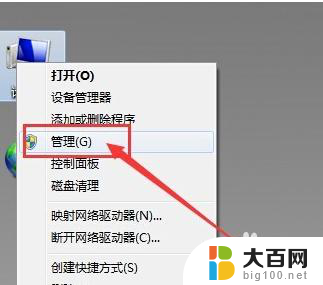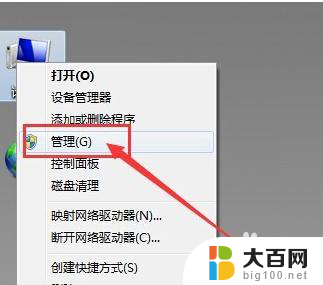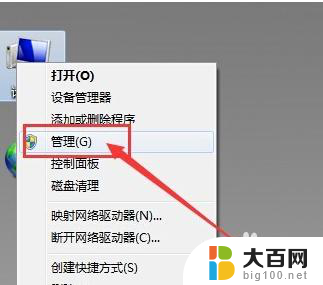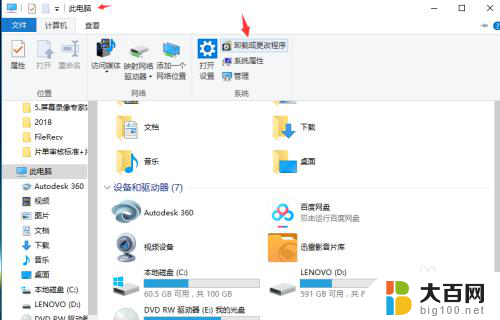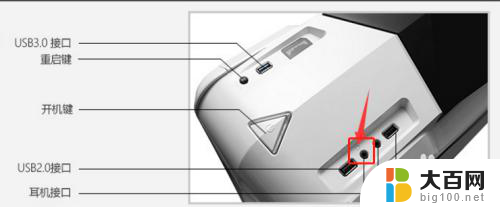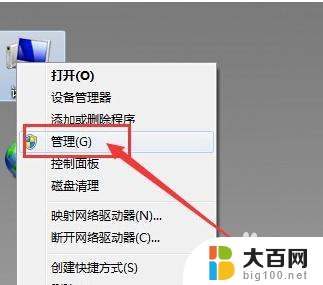电脑插耳机怎么设置 电脑识别不了耳机怎么解决
更新时间:2024-07-08 17:49:46作者:jiang
当我们想享受电脑音乐或观看视频时,常常会选择使用耳机来获得更好的音质和私密性,有时我们可能会遇到电脑无法识别耳机的问题,导致无法正常使用。这种情况可能源于多种原因,包括硬件故障、驱动程序问题或操作系统设置错误。如何解决电脑无法识别耳机的困扰,成为了许多用户关注的焦点。接下来我们将探讨一些常见的解决方案,帮助您解决电脑无法识别耳机的困扰。
具体步骤:
1.首先,由于入耳式的耳机线并不长。所以插后面不太容易,所以我们可以插前孔,这里有一个耳机的图标根据图中插孔插入即可。
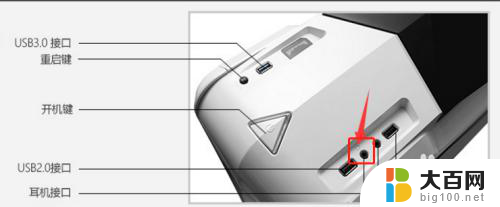
2.将耳机插上之后一般还是电脑音响在响,我们可以右键点击右下角的喇叭按钮。在弹出的小窗口中点击中间的播放设备。
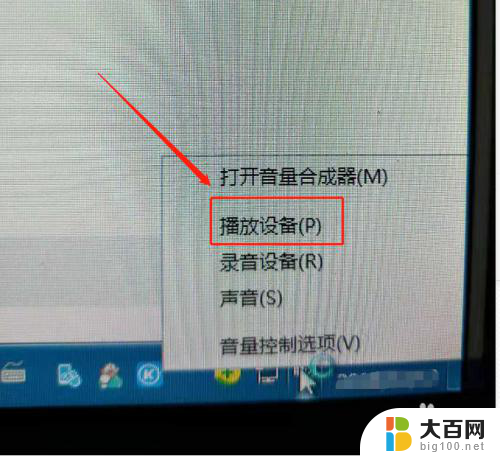
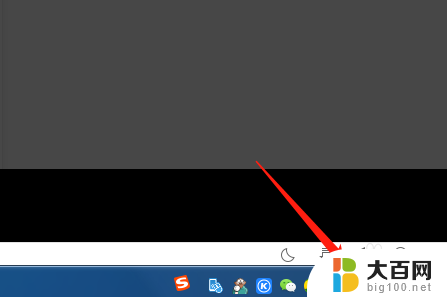
3.在播放设备的界面我们找到前面是耳机图片的选项,并在该选项右键出小菜单。
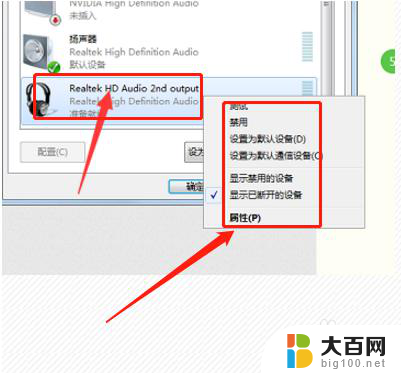
4.分别把设置为默认设备和通信设备点击一下,之后就电脑默认音响输出到耳机了。

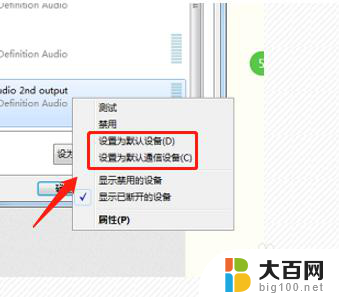
以上就是电脑插耳机的设置方法,如果你遇到这种现象,可以尝试根据以上方法解决,希望对大家有所帮助。